Jak zabránit tomu, aby Kalendář Google automaticky přidával události Gmailu
Mnoho různých aplikací a služeb ve vašem účtu Gmail může spolu komunikovat. Ať už se jedná o ukládání souborů na Disk Google nebo o sdílení tabulky z Tabulek Google, díky množství dostupných služeb a nástrojů je váš účet Google velmi užitečný.
Někdy však mezi vašimi aplikacemi existují interakce, které se vám nemusí líbit, což vás může nechat hledat způsob, jak je vypnout. K jedné takové interakci dochází, když Gmail a Kalendář Google spolupracují na přidávání událostí do kalendáře přímo z vašich e-mailů. K tomu často dochází například u koncertních lístků nebo rezervace restaurací. Náš tutoriál níže vám ukáže, jak zastavit automatické přidávání těchto událostí z Gmailu do Kalendáře Google.
Jak zakázat automatické Gmail události v Kalendáři Google
Kroky v tomto článku byly provedeny ve verzi prohlížeče Google Chrome pro počítače. Tato příručka předpokládá, že Kalendář Google automaticky přidává události z vašeho účtu Gmail do kalendáře a že chcete, aby se toto chování zastavilo. Po dokončení těchto kroků se odstraní také všechny existující události v kalendáři, které byly automaticky přidány z Gmailu.
Krok 1: Přihlaste se do svého Kalendáře Google prostřednictvím webového prohlížeče v počítači (například Chrome, Firefox, Edge nebo Internet Explorer).
Krok 2: Klikněte na ikonu ozubeného kola v pravém horním rohu okna a poté vyberte možnost Nastavení .

Krok 3: Přejděte do dolní části nabídky a klikněte na pole vlevo od Automaticky přidávat události z Gmailu do mého kalendáře .
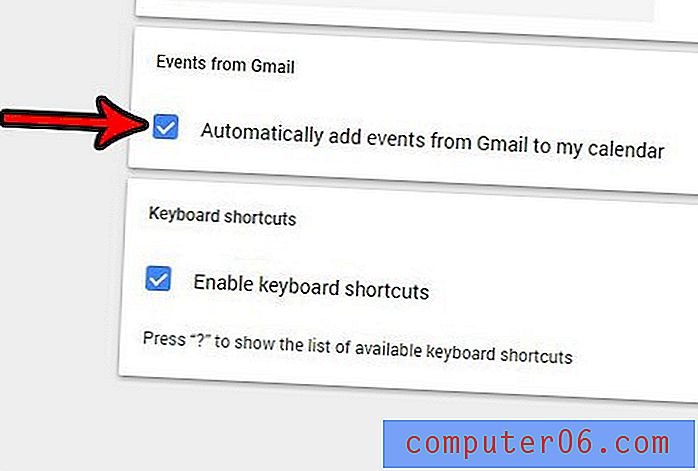
Krok 4: Klepnutím na tlačítko OK potvrďte, že toto nastavení vypínáte, což také odstraní všechny dříve přidané události Gmailu.
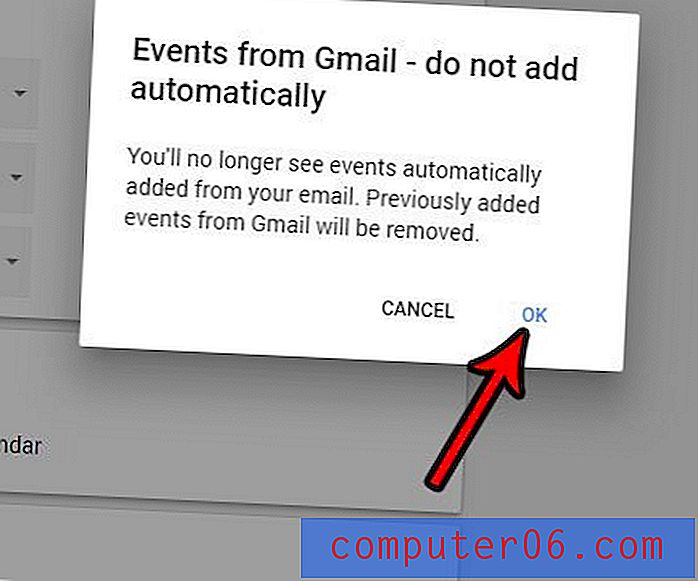
Zjistěte, jak si v Gmailu vzpomenout na e-mail, pokud chcete mít možnost po krátké době od odeslání zprávy po kliknutí na tlačítko Odeslat odeslat zprávu. Je to skvělá možnost, jak si často uvědomit, že jste v e-mailu, který jste odeslali, udělali chybu a chtěli byste tuto chybu opravit.



